2012cad安装教程 CAD2012安装教程详解
在如今的数字化时代,计算机辅助设计(CAD)已经成为工程设计领域的重要工具,而其中的CAD2012软件,作为一款功能强大且广泛应用的工具,更是备受业界青睐。对于初次接触CAD2012软件的用户而言,其安装过程可能会显得有些复杂和困惑。为了帮助大家更好地了解和掌握CAD2012软件的安装过程,本文将详细介绍CAD2012安装教程,希望能够为读者提供一份全面且易于理解的指南,以便顺利完成软件的安装工作。无论是新手还是有一定经验的用户,相信通过本文的指导,都能够轻松上手CAD2012软件,为自己的工作带来更多的便利和效率。
步骤如下:
1.首先下载cad2012软件,下载下来压缩包后有cad软件和注册机,软件名称是autocad_201264位软件.exe,这是一种可执行的压缩格式。放心双击解压,这是会弹出下图让选择解压路径,我们点选browse按钮选择下解压路径,最好不要解压到c盘,然后再点install安装按钮。
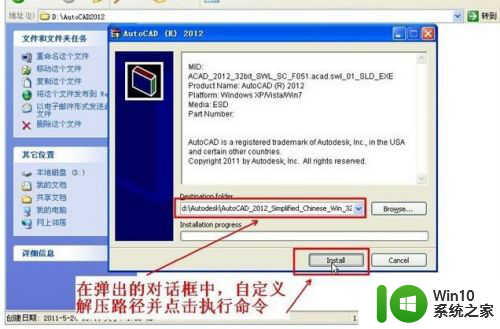
2.第二步:等待几分钟后,就会弹出如下图所示的安装画面,我们就可以开始安装AutoCAD2012
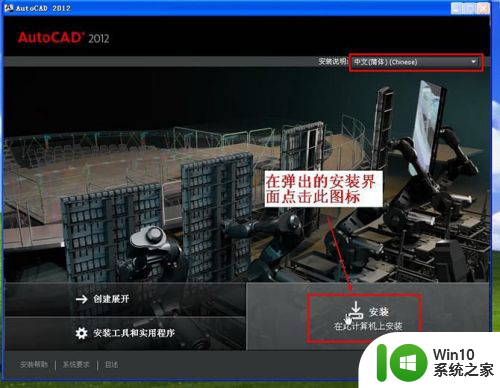
3.第三步:接受安装协议 (点接受,然后下一步)
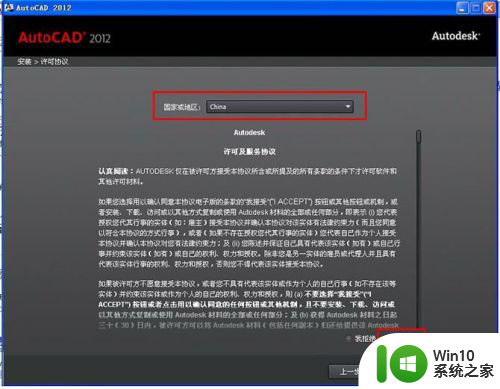
4.第四步:选择许可证类型并输入产品信息,这里为大家提供的序列号包括:
序列号:666-69696969 或667-98989898 或400-45454545
密匙:001D1
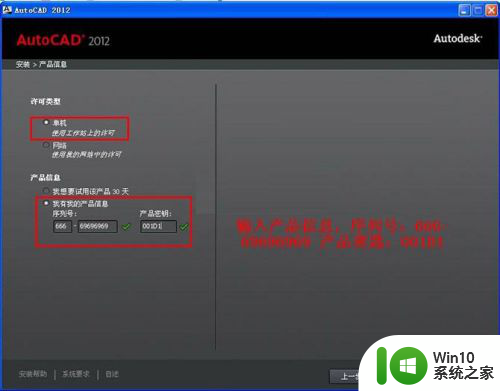
5.第五步:自定义安装路径并选择配置文件
注意:这一步中默认即可,最好不要选择第二项,否则可能会无法安装成功。
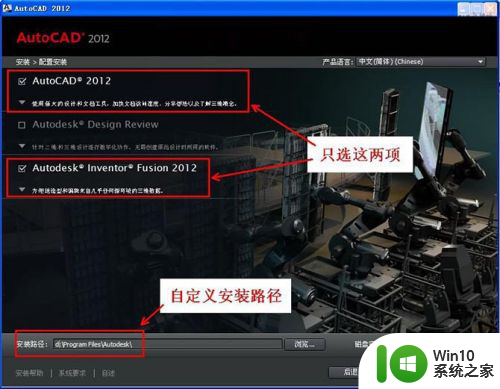
6.第六步:开始安装AutoCAD2012,次步消耗时间比较长,视电脑运行速度而定,耐心等待吧。
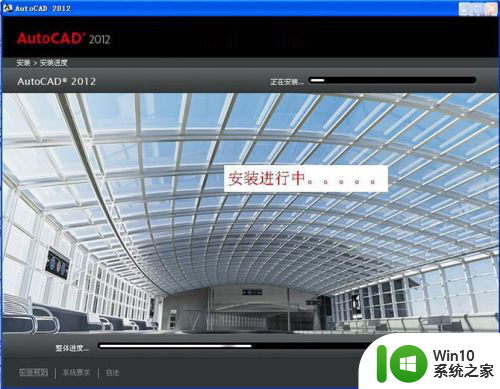
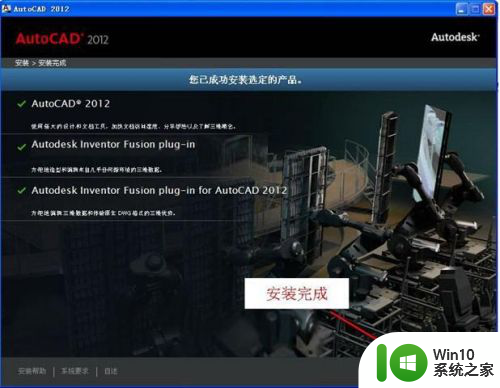
7.此时会弹出“安装程序”对话框,选择“否”


8.第八步:初始化后会出现,Autodesk许可对话框。这里我们选择“试用”如图所示:
注意:这里先不要点击“激活”选项,否则可能会出错。
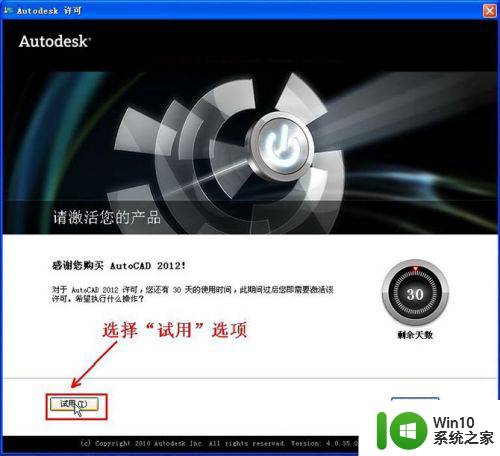
9.出现Autodesk Exchange对话框,这里我们将做下图所示操作:
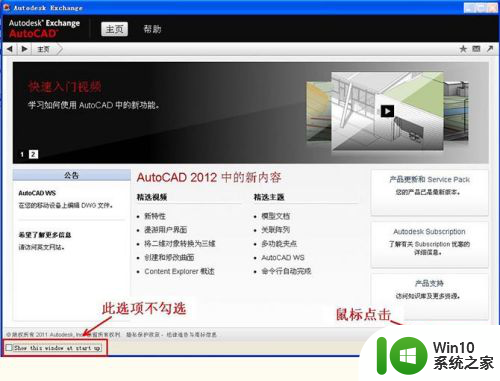
10.选择窗口右上角“帮助”下拉列表按钮,选择“关于”选项,如图所示:
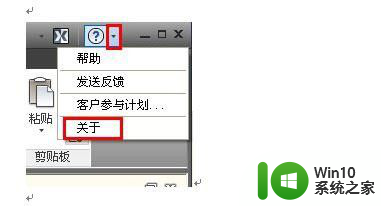
11.出现“关于”对话框,如图所示: 点击产品信息选项
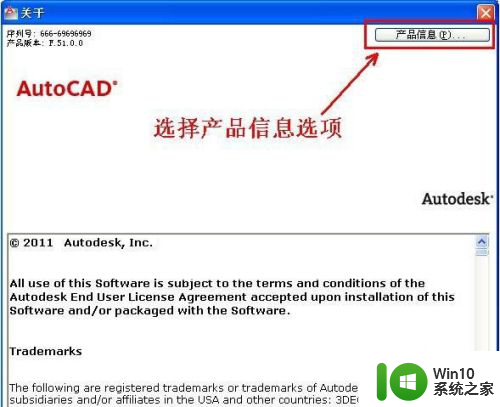
12.这时会出现“产品许可信息”对话框,点击“激活”选项,如下图所示 ,点击激活
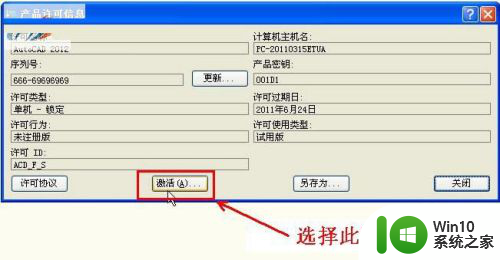
13.这时我们回到了“Autodesk 许可”对话框,选择激活选项,如图所示:
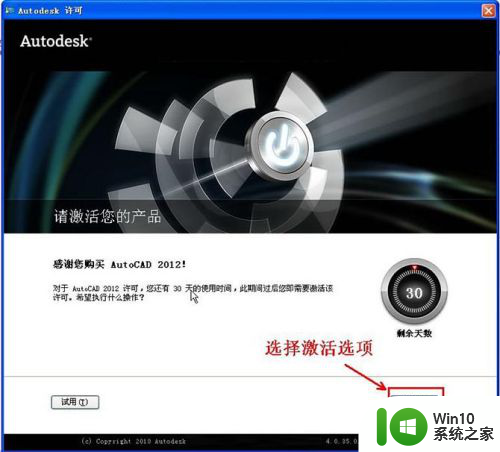
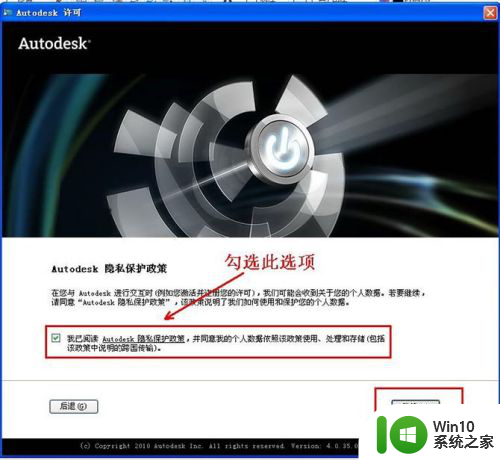
14.注意下图的申请号,直接选中用CTRL+C来复制
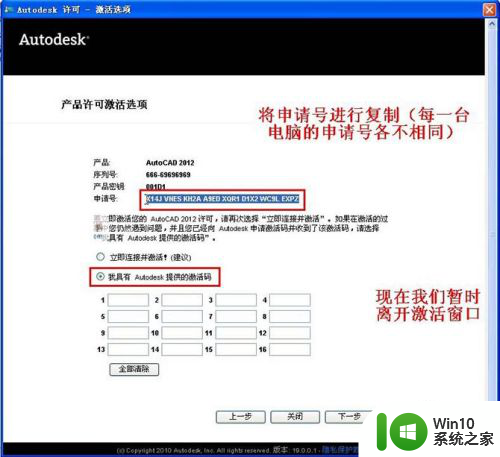
15.第九步:使用AutoCAD注册机将“申请号”转换为“激活码”,注意打开的注册码要与您的操作系统的位数对应。
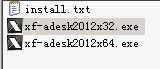
16.双击打开,出现下图注意,下图中,使用Ctrl+V 粘贴注册码;粘贴完成以后,先选择“Mem Patch”选项,然后再选择“Generate”生成激活码
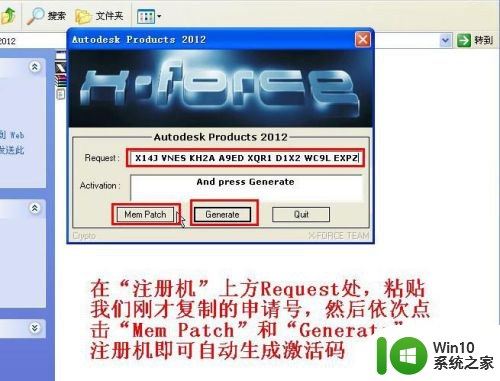
17.这时将生成的激活码ctrl+C进行复制

18.第十步:激活AutoCAD2012,粘贴激活码的时候,只需要选中第一个输入框,然后粘贴即可。所有的激活码会自动填充。
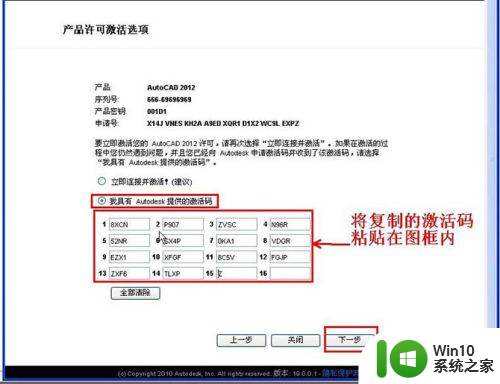
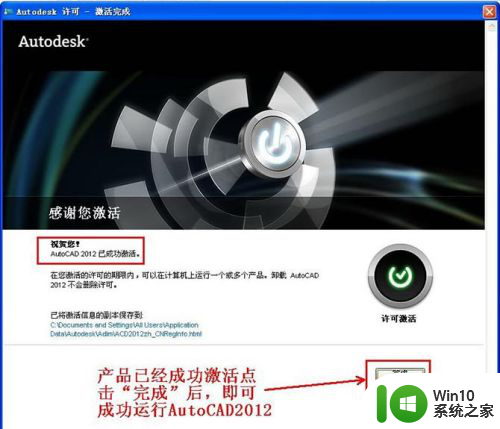
以上就是2012cad安装教程的全部内容,如果遇到这种情况,可以根据小编的操作来解决,非常简单快速,一步到位。
2012cad安装教程 CAD2012安装教程详解相关教程
- winpe安装win7教程图解 winpe下直接安装win7教程图解步骤详解
- win7iso安装教程 win7iso安装步骤详解
- win10安装directx9详细教程 win10怎么安装directx9详细教程
- u教授u盘装win8.1系统教程 U盘安装win8.1系统步骤详解教程
- wincc7.4安装详细图解 wincc7.4安装教程
- c4dr19安装教程怎么安装 C4D R19安装教程图文解析
- xp用u盘安装图文教程 xp系统u盘安装步骤详细教程
- ug8.5破解版安装教程32位 UG8.5安装文件下载与安装教程
- windows7如何安装?windows7安装教程 windows7如何安装步骤详解
- windows10 u盘安装详细教程 Windows10 U盘安装步骤详解
- win7系统安装ipx协议详细教程 win7系统安装ipx协议步骤详解
- 组装电脑装U盘安装win10系统教程步骤详解 如何使用U盘进行win10系统安装的图文教程
- w8u盘启动盘制作工具使用方法 w8u盘启动盘制作工具下载
- 联想S3040一体机怎么一键u盘装系统win7 联想S3040一体机如何使用一键U盘安装Windows 7系统
- windows10安装程序启动安装程序时出现问题怎么办 Windows10安装程序启动后闪退怎么解决
- 重装win7系统出现bootingwindows如何修复 win7系统重装后出现booting windows无法修复
系统安装教程推荐
- 1 重装win7系统出现bootingwindows如何修复 win7系统重装后出现booting windows无法修复
- 2 win10安装失败.net framework 2.0报错0x800f081f解决方法 Win10安装.NET Framework 2.0遇到0x800f081f错误怎么办
- 3 重装系统后win10蓝牙无法添加设备怎么解决 重装系统后win10蓝牙无法搜索设备怎么解决
- 4 u教授制作u盘启动盘软件使用方法 u盘启动盘制作步骤详解
- 5 台式电脑怎么用u盘装xp系统 台式电脑如何使用U盘安装Windows XP系统
- 6 win7系统u盘未能成功安装设备驱动程序的具体处理办法 Win7系统u盘设备驱动安装失败解决方法
- 7 重装win10后右下角小喇叭出现红叉而且没声音如何解决 重装win10后小喇叭出现红叉无声音怎么办
- 8 win10安装程序正在获取更新要多久?怎么解决 Win10更新程序下载速度慢怎么办
- 9 如何在win7系统重装系统里植入usb3.0驱动程序 win7系统usb3.0驱动程序下载安装方法
- 10 u盘制作启动盘后提示未格式化怎么回事 U盘制作启动盘未格式化解决方法
win10系统推荐
- 1 番茄家园ghost win10 32位官方最新版下载v2023.12
- 2 萝卜家园ghost win10 32位安装稳定版下载v2023.12
- 3 电脑公司ghost win10 64位专业免激活版v2023.12
- 4 番茄家园ghost win10 32位旗舰破解版v2023.12
- 5 索尼笔记本ghost win10 64位原版正式版v2023.12
- 6 系统之家ghost win10 64位u盘家庭版v2023.12
- 7 电脑公司ghost win10 64位官方破解版v2023.12
- 8 系统之家windows10 64位原版安装版v2023.12
- 9 深度技术ghost win10 64位极速稳定版v2023.12
- 10 雨林木风ghost win10 64位专业旗舰版v2023.12